ผู้ดูแลระบบใน WordPress คืออะไร?
เผยแพร่แล้ว: 2023-04-04ผู้ดูแลระบบคืออะไร? – ใน WordPress “ผู้ดูแลระบบ” คือบัญชีผู้ใช้ประเภทพิเศษที่มีอำนาจสูงสุดและสามารถทำอะไรก็ได้ภายในพื้นที่ควบคุมของไซต์ บทบาทนี้มักจะสงวนไว้สำหรับผู้ที่รับผิดชอบไซต์หรือได้รับความไว้วางใจมาก สิ่งสำคัญคือต้องเข้าใจบทบาทของผู้ใช้ที่แตกต่างกันใน WordPress เพื่อให้คุณสามารถควบคุมได้ว่าใครสามารถทำอะไรได้บ้างเมื่อไซต์ของคุณใหญ่ขึ้น
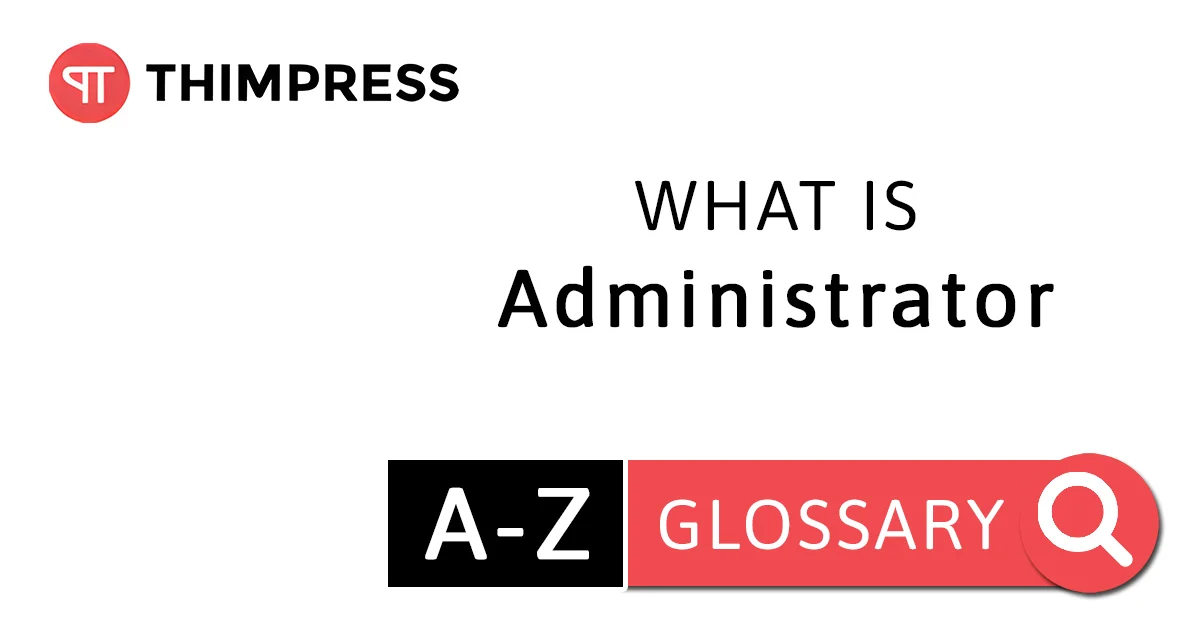
สารบัญ
ผู้ดูแลระบบใน WordPress คืออะไร?
เมื่อคุณติดตั้ง WordPress เป็นครั้งแรก ระบบจะสร้างบัญชีผู้ใช้ใหม่โดยอัตโนมัติด้วยชื่อผู้ใช้และรหัสผ่านที่คุณเลือกระหว่างการติดตั้ง ผู้ใช้รายนี้มีบทบาทเป็นผู้ดูแลระบบ และด้วยบทบาทนี้ คุณสามารถทำอะไรก็ได้บนเว็บไซต์
คุณสามารถเพิ่มหรือลบผู้ใช้รายอื่นที่มีบทบาทเดียวกันกับคุณได้ อย่างไรก็ตาม โปรดทราบว่าผู้ดูแลระบบมีอำนาจในการลบเนื้อหาบนเว็บไซต์ ดังนั้นโปรดใช้ความระมัดระวังเมื่อมอบหมายบทบาทนี้ให้กับผู้อื่น ผู้ใช้ที่มีบทบาทผู้ดูแลระบบสามารถทำการเปลี่ยนแปลงครั้งใหญ่กับเว็บไซต์ได้ เช่น อัปเกรดบล็อก เปลี่ยนธีม แก้ไขปลั๊กอิน และแก้ไขไฟล์หลัก
ที่เกี่ยวข้อง: ก่อนอื่นคุณควรอ่านบทบาทของผู้ใช้ใน WordPress คืออะไร? เพื่อเรียนรู้เพิ่มเติมเกี่ยวกับบทบาทบนเว็บไซต์
ผู้ดูแลระบบระดับสูงใน WordPress คืออะไร?
ในเว็บไซต์ WordPress ที่ไม่ใช่การติดตั้งหลายไซต์ ผู้ดูแลระบบจะสามารถควบคุมเว็บไซต์ได้อย่างสมบูรณ์ อย่างไรก็ตาม ในการติดตั้งหลายไซต์ ความสามารถบางอย่างของผู้ดูแลระบบจะถูกถ่ายโอนไปยังผู้ดูแลระบบระดับสูง
ผู้ดูแลระบบขั้นสูงมีสิทธิ์ของผู้ดูแลระบบทั่วทั้งเครือข่ายของไซต์ ซึ่งหมายความว่าพวกเขามีอำนาจในการเปลี่ยนธีม เพิ่มผู้ใช้ใหม่ และติดตั้งปลั๊กอินทั่วทั้งไซต์บนเครือข่าย
ในการติดตั้งแบบหลายไซต์ บทบาทของผู้ดูแลระบบจะถูกจำกัด ผู้ดูแลระบบไม่สามารถอัปเดตไฟล์หลักของ WordPress แก้ไขธีมและปลั๊กอิน สร้างหรือลบผู้ใช้ สิทธิ์เหล่านี้มีให้สำหรับผู้ดูแลระบบระดับสูงเท่านั้น
วิธีการเข้าถึงพื้นที่ผู้ดูแลระบบ WordPress?
WordPress Amin Area เรียกอีกอย่างว่า Admin Dashboard ซึ่งเป็นที่ที่มีตัวควบคุมเดียวสำหรับเนื้อหาทั้งหมดบนไซต์ WordPress ของคุณ คุณสามารถทำสิ่งที่สำคัญมากมายในพื้นที่การดูแลระบบ เช่น ติดตั้งธีมและปลั๊กอิน สร้างโพสต์ใหม่ และเพิ่มคุณสมบัติใหม่ให้กับเว็บไซต์ของคุณ
คุณสามารถเข้าถึง WordPress Admin Area ได้โดยการใส่ /wp-admin ต่อท้าย URL การติดตั้ง WordPress ดังนี้: ilovecat.com/wp-admin

อย่างไรก็ตาม เพื่อความปลอดภัยและเพิ่มการปรับแต่งไซต์ของคุณ เราขอแนะนำให้เปลี่ยน URL สำหรับเข้าสู่ระบบ คุณสามารถทำได้โดยติดตั้งปลั๊กอินซ่อนการเข้าสู่ระบบ WPS และตั้งค่า URL การเข้าสู่ระบบแบบกำหนดเองที่คุณต้องการ หลังจากนั้น ใช้ URL เข้าสู่ระบบใหม่ของคุณเพื่อเข้าสู่เว็บไซต์ของคุณ นี่เป็นวิธีง่ายๆ ในการรักษาความปลอดภัยเว็บไซต์ของคุณและป้องกันการเข้าถึงโดยไม่ได้รับอนุญาต
วิธีเพิ่มผู้ดูแลระบบ WordPress ใหม่
การเพิ่มผู้ดูแลระบบคนใหม่บนเว็บไซต์ของคุณสามารถทำได้โดยผู้ที่มีบทบาทเดียวกันเท่านั้น (หรือสูงกว่าในฐานะผู้ดูแลระบบขั้นสูง) แต่โปรดแน่ใจว่าคุณเข้าใจถึงความสำคัญของสิทธิ์ของผู้ดูแลระบบในไซต์ของคุณก่อนที่จะมอบให้ใครก็ตาม

หากต้องการเพิ่มผู้ดูแลระบบ WordPress ใหม่ คุณต้องไปที่หน้าจอแดชบอร์ดผู้ดูแลระบบเพื่อเข้าถึงผู้ใช้ ที่นี่คลิก "เพิ่มใหม่" และกรอกข้อมูลของผู้ใช้นั้นและเลือกบทบาท "ผู้ดูแลระบบ" สำหรับผู้ใช้แล้วคลิก "เพิ่มผู้ใช้ใหม่"
คุณยังสามารถเปลี่ยนบทบาทของผู้ใช้ได้ด้วยการปรับแต่งบทบาทใน "ผู้ใช้ทั้งหมด"
จะลบผู้ดูแลระบบ WordPress ได้อย่างไร
หากคุณเป็นผู้ดูแลระบบ WordPress คุณสามารถลบผู้ดูแลระบบรายอื่นได้เช่นกัน
ในการดำเนินการนี้ ให้ไปที่แดชบอร์ดผู้ดูแลระบบ WordPress แล้วคลิก "ผู้ใช้" จากนั้นคลิก "ผู้ใช้ทั้งหมด" ค้นหาผู้ใช้ที่คุณต้องการลบและวางเมาส์เหนือชื่อผู้ใช้ ตัวเลือก "ลบ" จะปรากฏขึ้น คลิกที่ตัวเลือกนั้น
คุณจะต้องตัดสินใจว่าจะทำอย่างไรกับโพสต์ของพวกเขาก่อนที่จะยืนยันการลบ โปรดทราบว่าหากคุณไม่กำหนดโพสต์ให้คนอื่น โพสต์นั้นจะถูกลบด้วย
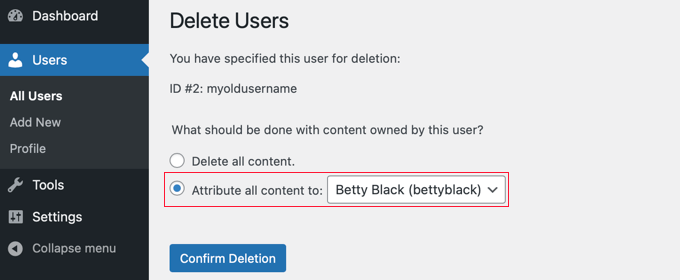
เมื่อคุณได้ตัดสินใจแล้ว ให้คลิก 'ยืนยันการลบ'
วิธีเปลี่ยนชื่อผู้ใช้ผู้ดูแลระบบ WordPress ของคุณ
ในอดีต ชื่อผู้ใช้เริ่มต้นสำหรับบัญชีผู้ดูแลระบบ WordPress คือ "ผู้ดูแลระบบ" สิ่งนี้ทำให้แฮ็กเกอร์สามารถลองและเดารหัสผ่านได้ง่ายโดยต้องการทราบชื่อผู้ใช้เท่านั้น แต่ตอนนี้เมื่อคุณติดตั้ง WordPress คุณจะต้องสร้างชื่อผู้ใช้เฉพาะเพื่อให้แฮ็กเกอร์เข้าถึงได้ยากขึ้น
อย่างไรก็ตาม ตัวเลือกการติดตั้งบางอย่างยังคงใช้ "admin" เป็นชื่อผู้ใช้เริ่มต้น ดังนั้น สิ่งสำคัญคือต้องเปลี่ยนเป็นชื่ออื่นเพื่อความปลอดภัย เราขอแนะนำให้เปลี่ยนโดยเร็วที่สุดและปฏิบัติตามรายการเคล็ดลับของเราเพื่อปกป้องบัญชี WordPress ของคุณ
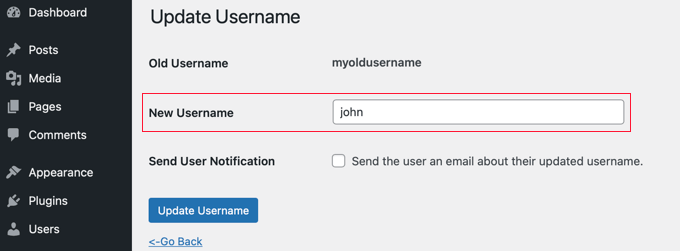
หากต้องการเปลี่ยนชื่อผู้ใช้ของคุณ วิธีที่ง่ายที่สุดคือสร้างบัญชีผู้ดูแลระบบใหม่ด้วยชื่อผู้ใช้ใหม่ จากนั้นจึงลบชื่อผู้ใช้เก่าออก แต่ถ้าคุณต้องการ คุณสามารถใช้ปลั๊กอินหรือทำการเปลี่ยนแปลงโดยตรงกับฐานข้อมูล WordPress ของคุณได้
ใครควรได้รับบทบาทของผู้ดูแลระบบ WordPress?
สิ่งสำคัญคือต้องจำกัดจำนวนผู้ที่มีสิทธิ์เข้าถึงของผู้ดูแลระบบในไซต์ของคุณ ไม่ว่าคุณจะมีการติดตั้ง WordPress ประเภทใดก็ตาม ต่อไปนี้เป็นเคล็ดลับที่จะช่วยคุณจัดการไซต์ WordPress ของคุณ:
- หากคุณมี ไซต์ WordPress ที่มีพันธมิตรหลายราย วิธีที่ดีที่สุดคือสร้างเอกสารทางกฎหมายเพื่อหลีกเลี่ยงข้อขัดแย้งหรือความไม่ลงรอยกันเกี่ยวกับการควบคุมและความรับผิดชอบของผู้ดูแลระบบ
- หากคุณเป็น เจ้าของธุรกิจขนาดเล็กที่มีไซต์ WordPress คุณต้องจัดการอย่างระมัดระวังในฐานะส่วนขยายของธุรกิจของคุณ อย่าให้สิทธิ์เข้าถึงแก่ผู้ดูแลระบบมากเกินไป – เฉพาะผู้ที่รับผิดชอบในการอัปเดต WordPress และส่วนประกอบต่างๆ เท่านั้นที่ควรมีบทบาทนี้
- หาก นักพัฒนาปลั๊กอิน จำเป็นต้องแก้ไขจุดบกพร่องบนไซต์ WordPress ของคุณ อาจจำเป็นต้องให้สิทธิ์การเข้าถึงระดับผู้ดูแลระบบแก่พวกเขา แต่ควรดำเนินการด้วยความระมัดระวัง หากคุณจ้างพวกเขาให้แก้ไขปลั๊กอิน ให้ลบบทบาทของพวกเขาออกเมื่อพวกเขาทำงานเสร็จแล้ว
- หากคุณ จัดการไซต์สำหรับลูกค้า คุณควรเป็นผู้ดูแลระบบเพียงคนเดียว มอบหมายบทบาทของผู้ใช้อื่นแก่ลูกค้า เช่น ผู้แก้ไขหรือผู้แต่ง หรือสร้างบทบาทที่กำหนดเองเพื่อจำกัดการเข้าถึงและป้องกันไม่ให้พวกเขาทำการเปลี่ยนแปลงการตั้งค่าที่สำคัญ
สรุป: ตอนนี้คุณคือ 'Administrator คืออะไร'
โดยสรุป ผู้ดูแลระบบใน WordPress คือบทบาทของผู้ใช้ที่มีสิทธิ์เข้าถึงแบ็กเอนด์ของเว็บไซต์ในระดับสูงสุด อย่างไรก็ตาม สิ่งสำคัญคือต้องจำกัดจำนวนผู้ดูแลระบบบนไซต์เพื่อป้องกันความขัดแย้ง ความสับสน และปัญหาที่อาจเกิดขึ้น
ด้วยการจัดการไซต์ WordPress ของคุณอย่างชาญฉลาดและมอบหมายบทบาทอย่างรอบคอบ คุณจะมั่นใจได้ถึงความปลอดภัย ความเสถียร และความสำเร็จของเว็บไซต์ WordPress ของคุณ
อ่านเพิ่มเติม: ส่วนหน้าใน WordPress คืออะไร?
ติดต่อเรา ทิมเพรส:
เว็บไซต์ : https://thimpress.com/
แฟนเพจ : https://www.facebook.com/ThimPress
Youtube : https://www.youtube.com/c/ThimPressDesign
ทวิตเตอร์ : https://twitter.com/thimpress
